Mapas 3D en Excel te brindan emocionantes posibilidades para la visualización de datos complejos. Mediante la representación tridimensional, puedes obtener insights que a menudo permanecen ocultos en gráficos convencionales. En esta guía aprenderás cómo presentar y analizar información de forma innovadora con Power Map en Excel.
Principales conclusiones
- Los mapas 3D permiten un análisis visual de datos a nivel regional.
- Puedes utilizar diferentes indicadores como el número de habitantes y las ventas.
- La visualización ofrece insights más profundos que no son posibles con visualizaciones en 2D.
Guía paso a paso
Preparación y formateo de datos
Para comenzar con los mapas 3D, debes estructurar bien tus datos en Excel. Una forma sencilla de hacerlo es convirtiendo los datos en una tabla formateada.
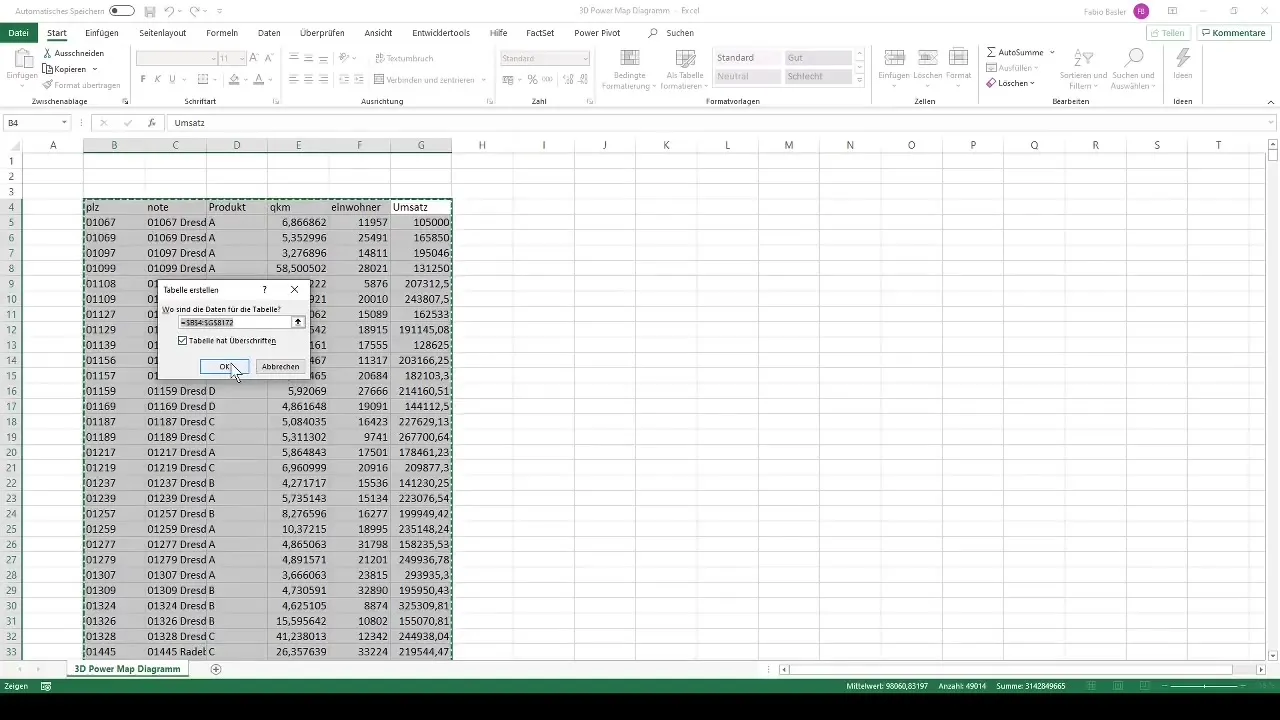
Selecciona el conjunto de datos completo y presiona "Ctrl + T" para abrir el menú de formato de tabla. Asegúrate de seleccionar la opción de usar la primera fila como encabezado. Esto facilitará significativamente el trabajo con los datos.
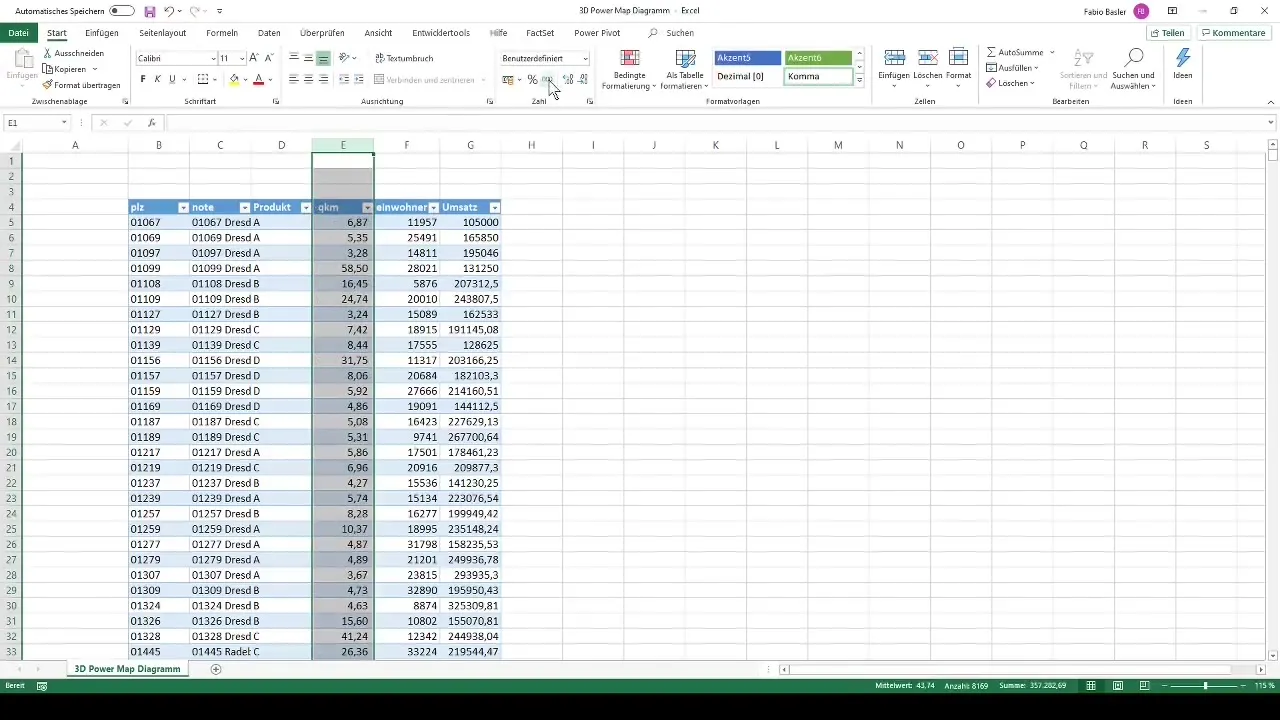
Luego, formatea cada columna para una mejor legibilidad. Por ejemplo, agrega un separador de miles a los números y elimina decimales innecesarios. Especialmente para la columna de ventas, deberías utilizar un formato monetario.
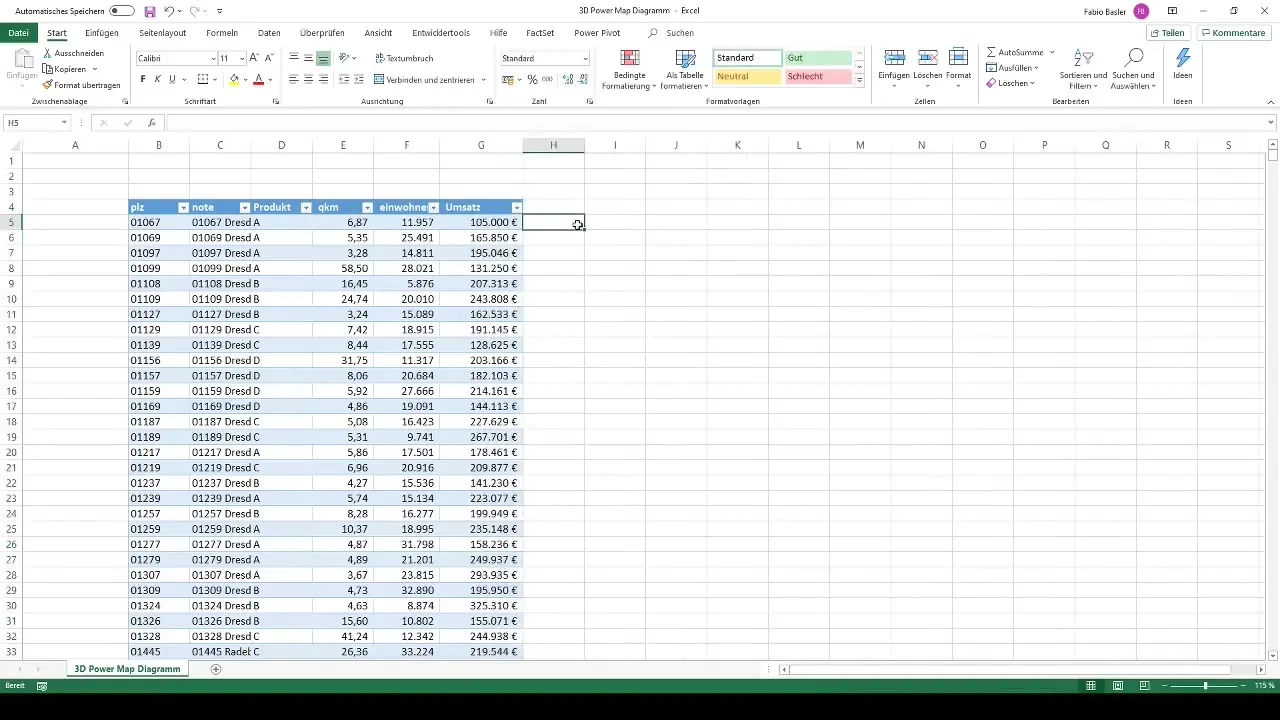
Activar mapa 3D
Ahora estás listo para integrar tus datos en un mapa 3D. Haz clic en "Insertar" en la cinta de opciones y selecciona "Mapa 3D". Esta acción te permitirá visualizar datos geográficos y analizar la evolución temporal.
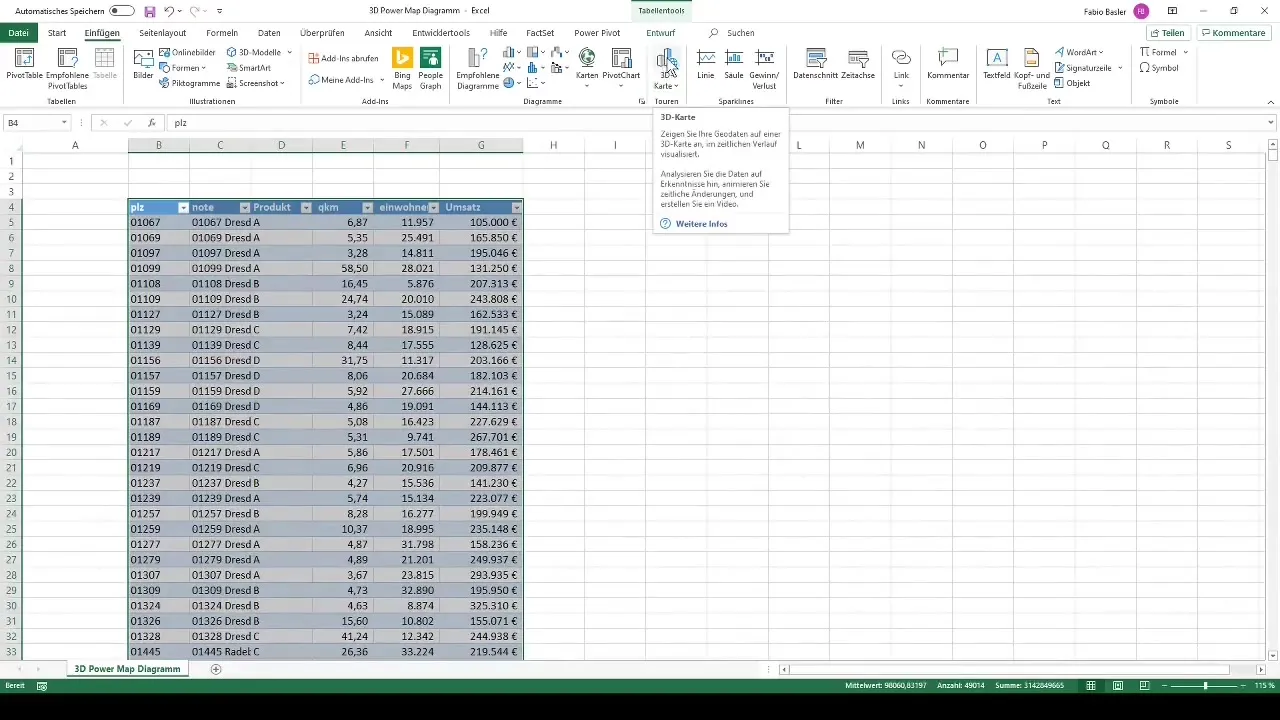
Crear un nuevo recorrido
Luego, crea un nuevo recorrido en el mapa 3D. Selecciona "Nuevo recorrido" en el menú y verás un área de edición donde podrás representar visualmente tus datos.
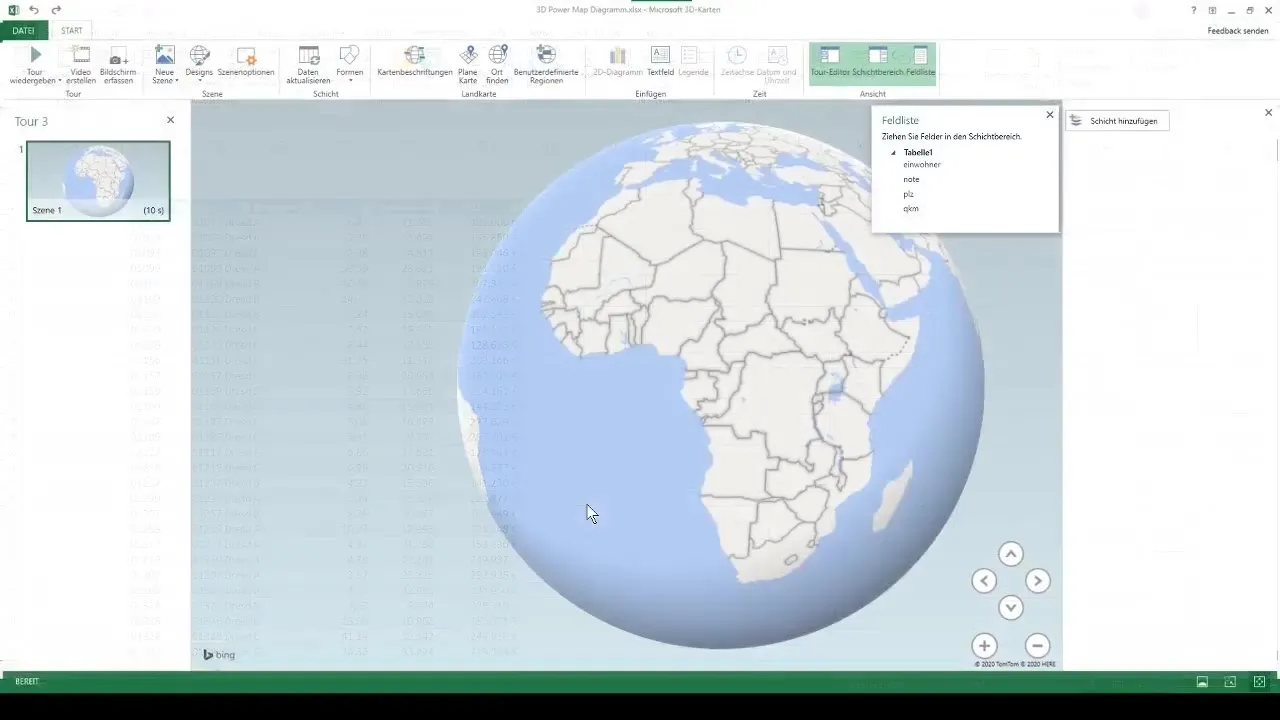
Ahora puedes observar más de cerca. En esta área se muestra un globo terráqueo que representa las diferentes regiones. Con la rueda de desplazamiento de tu ratón, podrás hacer zoom en la visualización del mapa y examinar los datos más detenidamente.
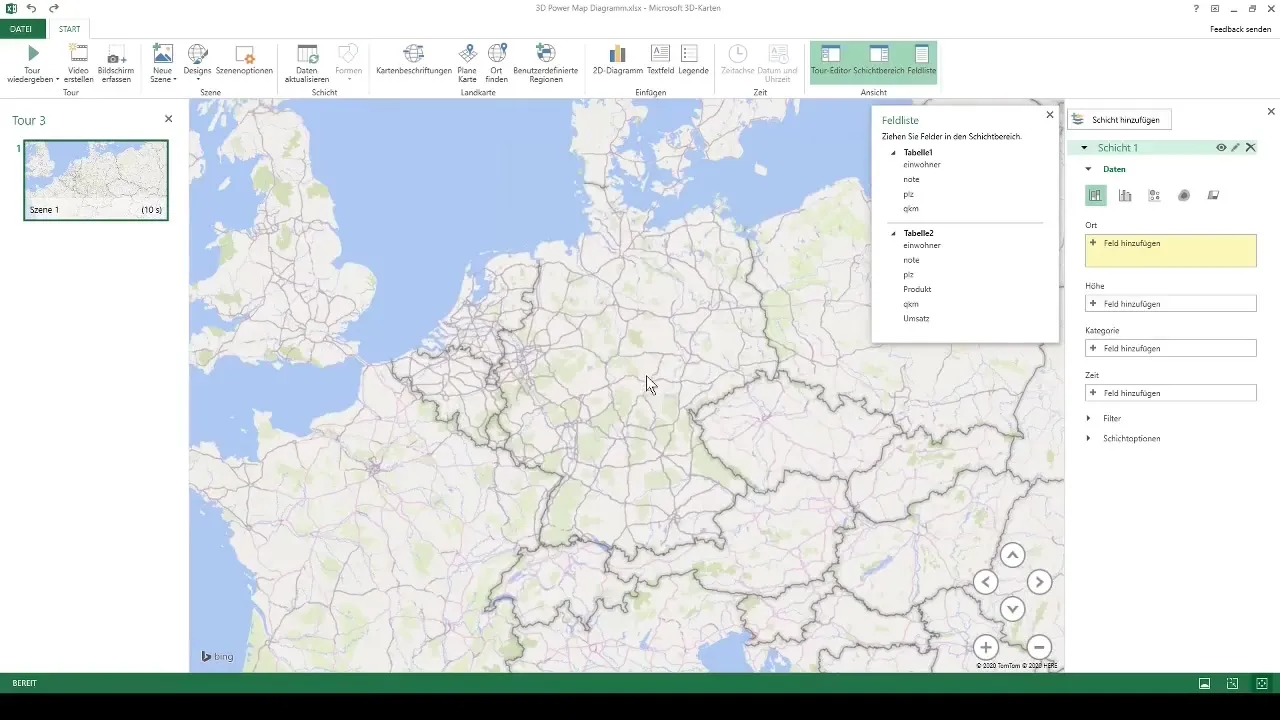
Ajustar visualizaciones
Para visualizar tus datos, arrastra los indicadores relevantes al campo de altura o categorías. Agrega también los códigos postales para destacar la distribución geográfica de tus datos.
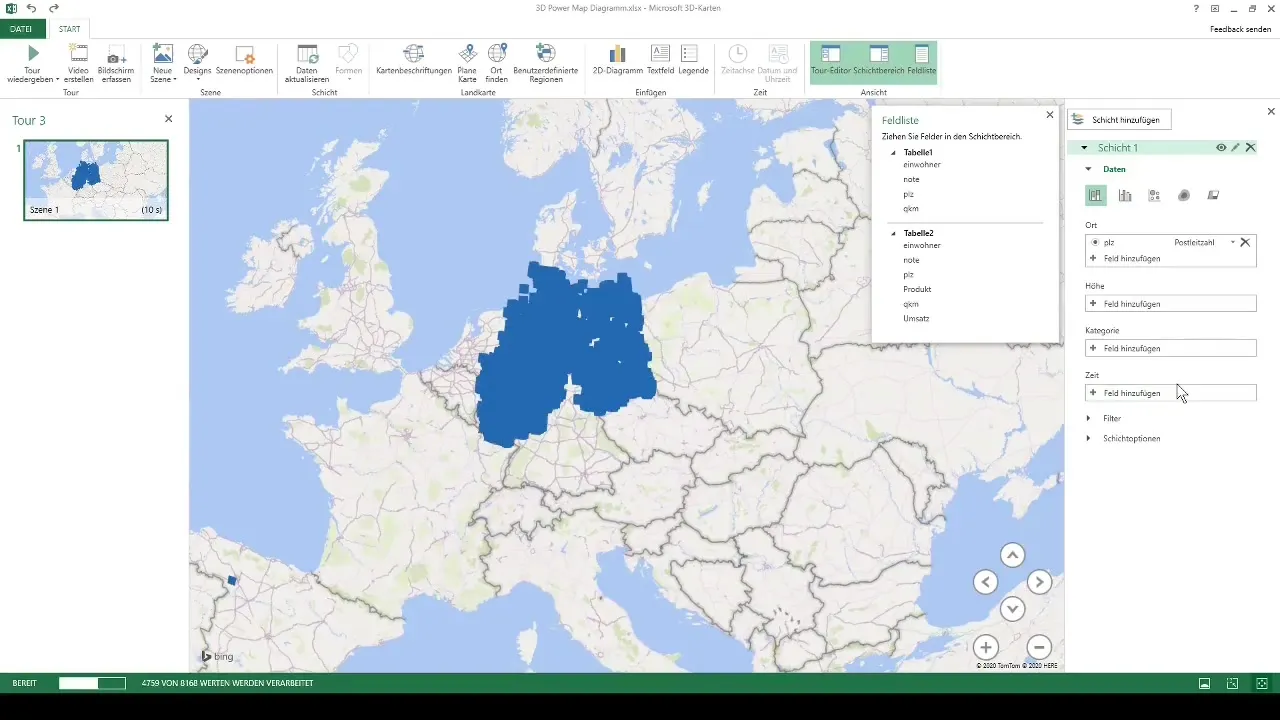
El procesamiento de tus datos llevará algún tiempo, especialmente si tienes más de 8000 valores. Excel completará automáticamente el mapa con la información correspondiente.
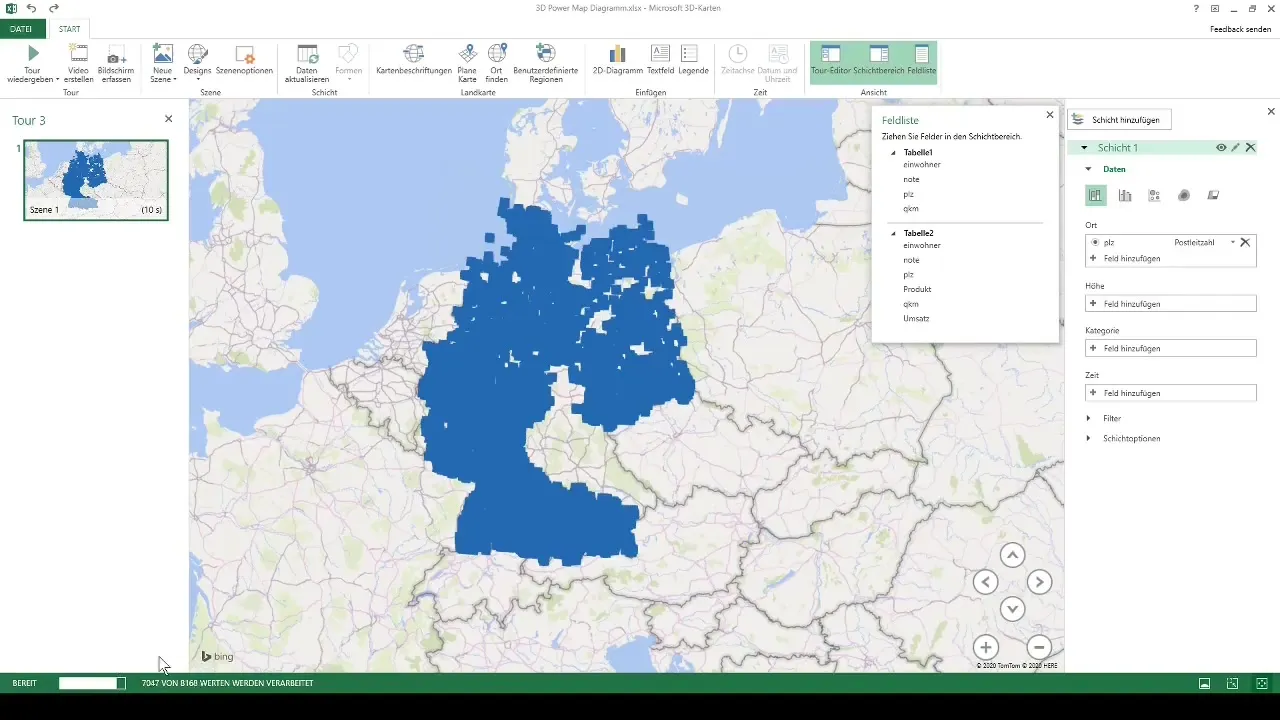
Visualizar ventas y números de habitantes
Ahora puedes visualizar las ventas en el mapa 3D. Arrastra el valor de ventas al campo de altura, y verás cómo los datos se presentan tridimensionalmente a nivel de códigos postales.
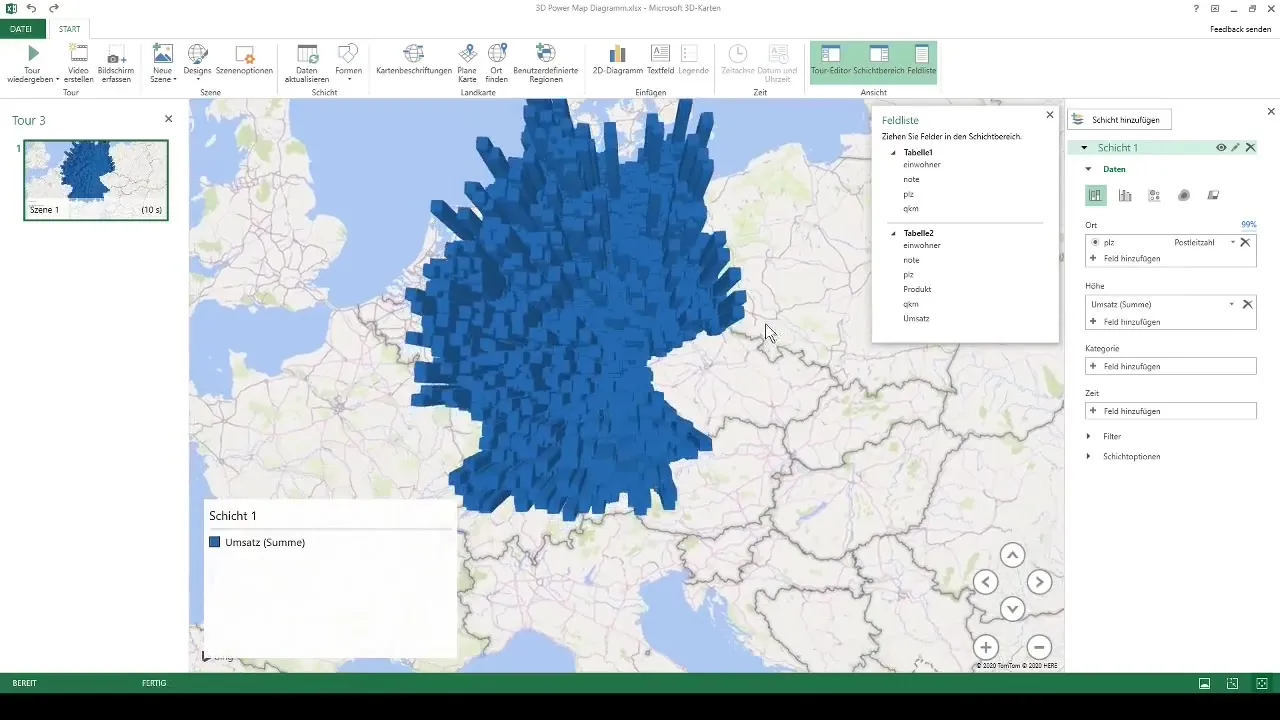
Es especialmente emocionante la posibilidad de hacer zoom en las regiones y ver de inmediato cuáles códigos postales generan mayores ventas. Esta interactividad hace que el análisis sea muy claro y emocionante.
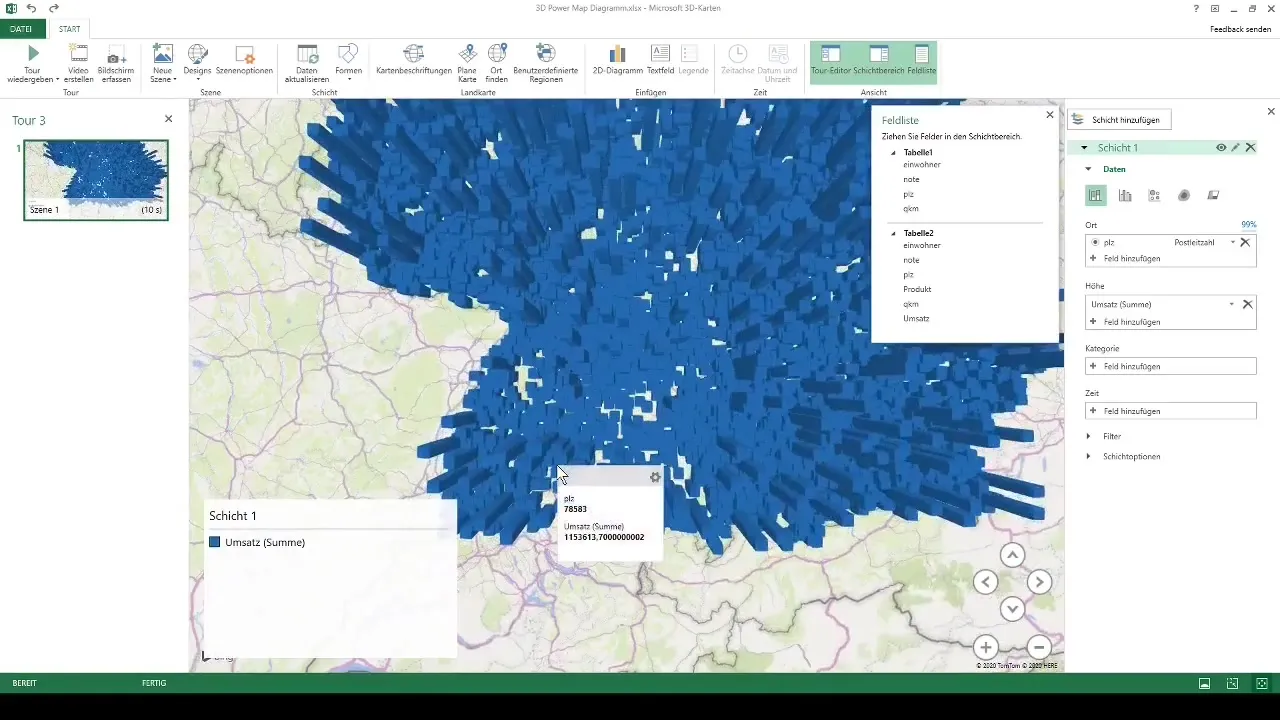
Agregar más indicadores
Además de la visualización de ventas, también puedes incluir números de habitantes y otras categorías en tu mapa 3D. Esto se puede hacer rápidamente mediante arrastrar y soltar. Cambiar entre diferentes indicadores también es sencillo, lo que te permite mantener la flexibilidad.
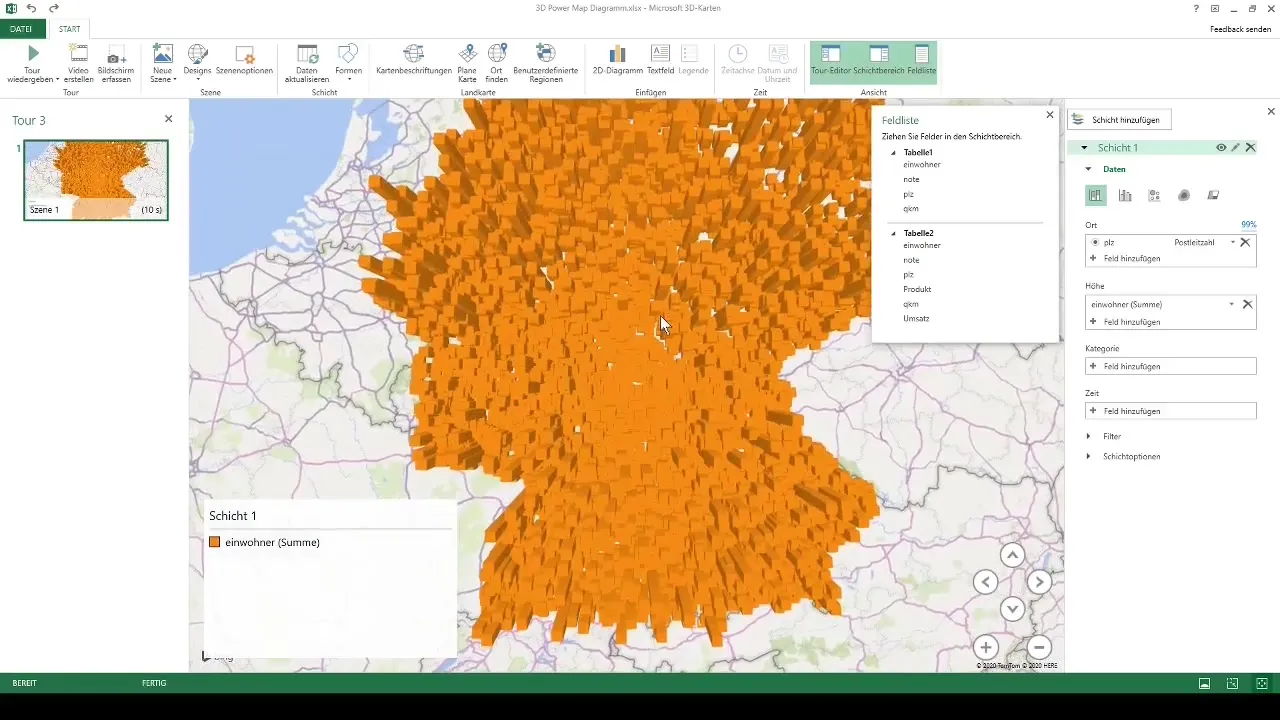
También puedes realizar una subdivisión por categorías de productos para representar de manera más diferenciada tus ventas. Al seleccionar los elementos de productos correspondientes, el mapa se ajusta en color, lo que te permite reconocer las distintas categorías de producto.
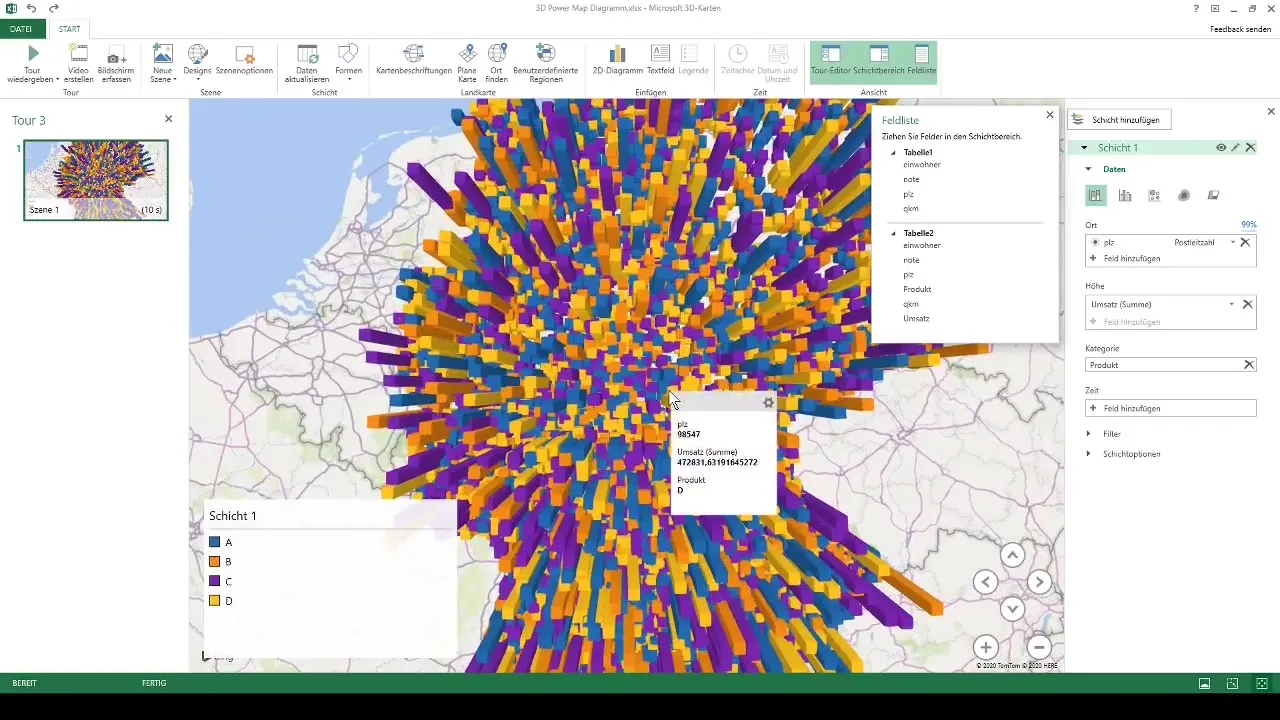
Usar formato condicional
Otra interesante función de los mapas en 3D es el formato condicional. Con esta herramienta, puedes ordenar tus datos por colores para visualizar la distribución de las ventas. Las altas ventas se muestran en colores cálidos (por ejemplo, naranja o amarillo), mientras que las ventas más bajas se representan en colores más fríos (por ejemplo, azul).
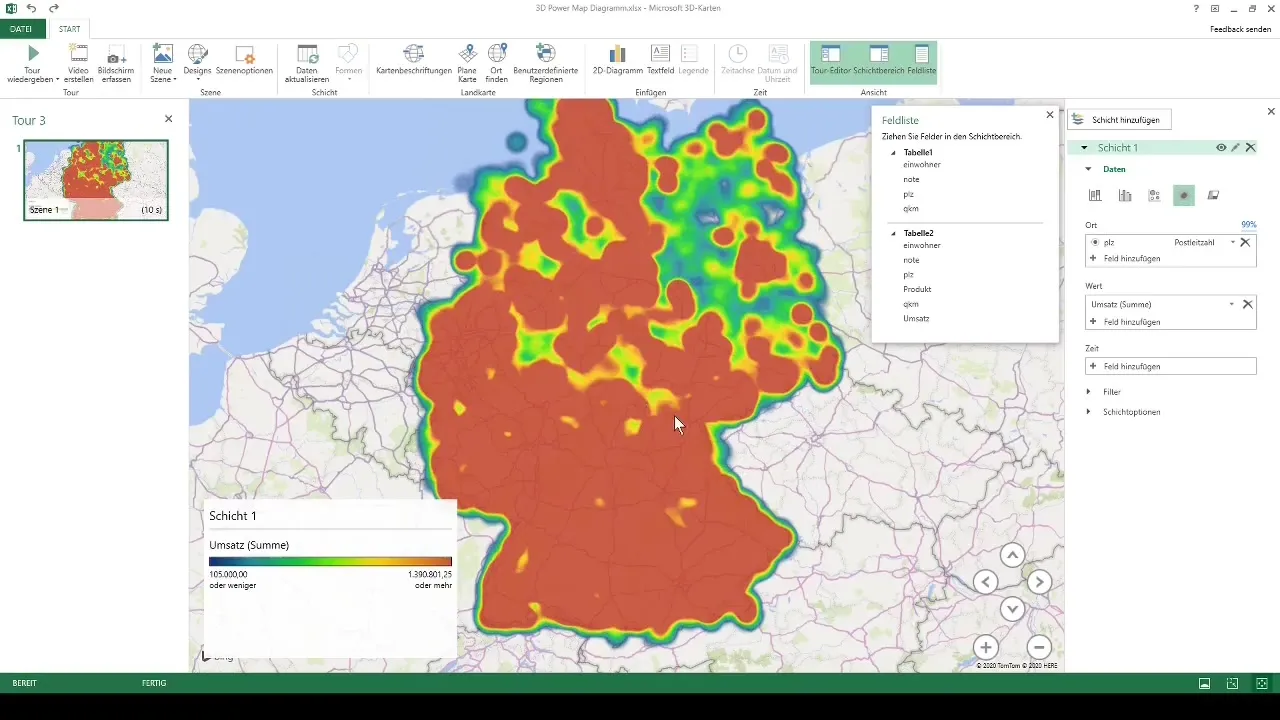
De esta manera, obtendrás no solo una representación visual de tus cifras de ventas, sino que también podrás identificar de un vistazo cuáles son tus regiones más fuertes y más débiles.
Resumen
En este asunto, has podido descubrir las potentes posibilidades de los mapas en 3D en Excel. Aprendiste cómo formatear de manera efectiva tus datos brutos y luego convertirlos en visualizaciones impresionantes e interactivas, con las que puedes obtener una comprensión más profunda de tus indicadores clave.
Preguntas frecuentes
¿Qué versión de Excel necesito para utilizar mapas en 3D?Necesitas al menos Excel 2013 o una versión más reciente.
¿Puedo utilizar mapas en 3D para datos fuera de Alemania?Sí, los mapas en 3D pueden utilizarse para datos geográficos en todo el mundo.
¿Cuántos puntos de datos puedo visualizar en mapas en 3D?Puedes visualizar hasta 1 millón de puntos de datos, pero el rendimiento puede variar según la cantidad de puntos.
¿Puedo añadir animaciones a mis mapas en 3D?Sí, tienes la posibilidad de crear videos o animaciones para representar cambios temporales.
¿Puedo exportar los mapas en otros formatos?Los mapas no pueden exportarse directamente, pero se pueden tomar capturas de pantalla para utilizarlos externamente.


